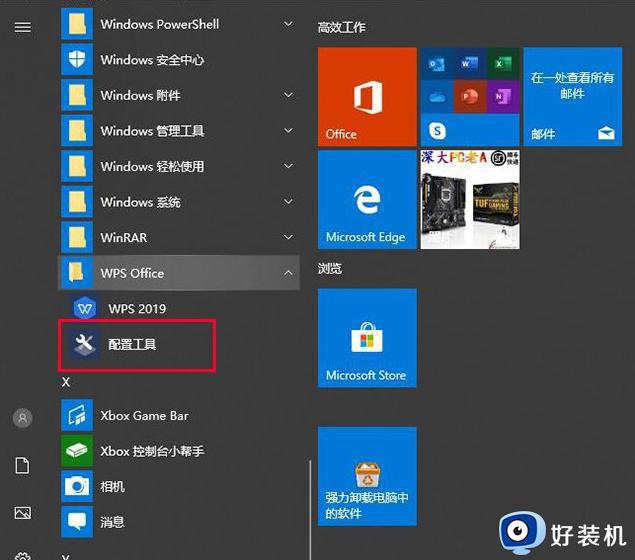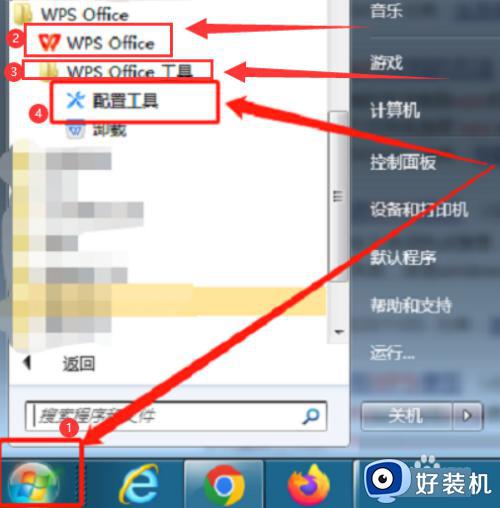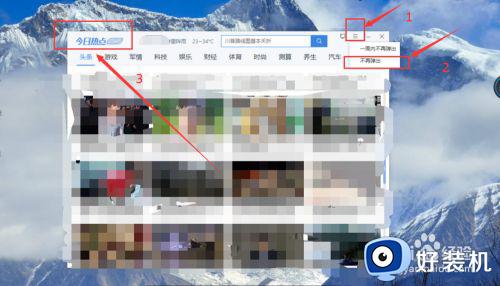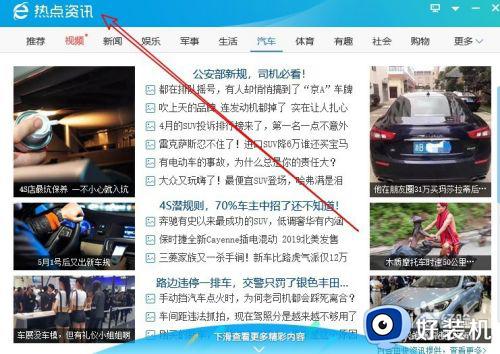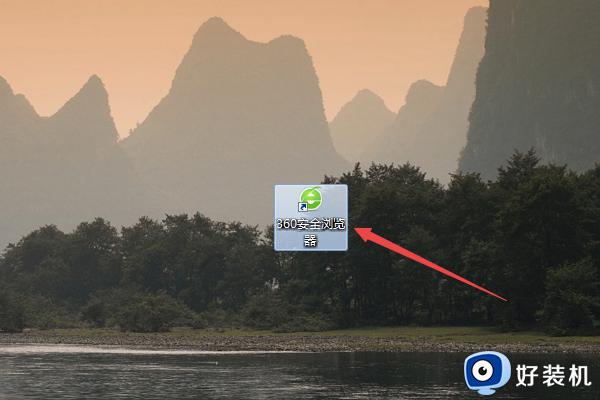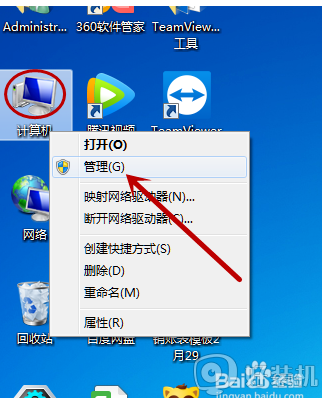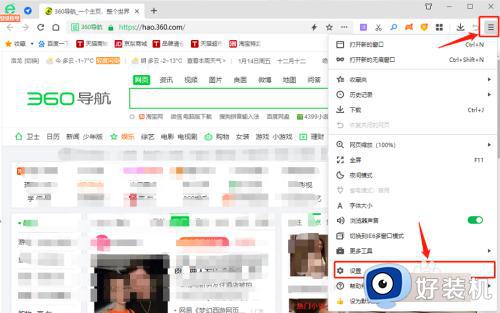关闭wps热点设置方法 电脑wps热点怎么关闭
时间:2022-09-13 11:35:51作者:run
对于电脑中有安装wps办公工具的用户来说,难免会经常遇到桌面上弹出wps热点弹窗的情况,今天小编教大家电脑wps热点怎么关闭,操作很简单,大家跟着我的方法来操作吧。
解决方法:
方法一:
①首先我们找到WPS的安装目录,然后在文件夹里找到一个名为"wtoolex"的文件。见下图;
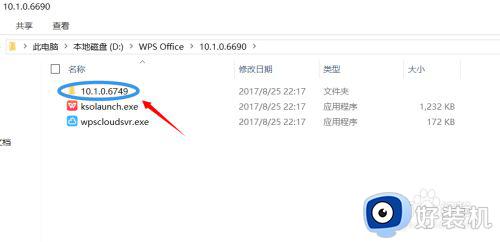
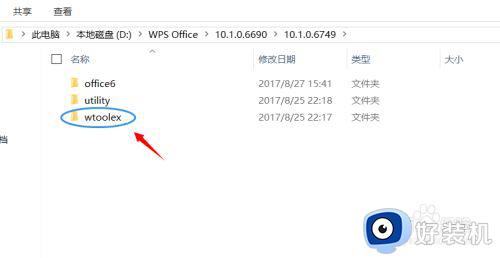
②然后在其中找到名为"wpsnotify.exe"的程序,我们只需将其删除或者重命名都可以,重启电脑以后基本上就不会再次弹出WPS热点了,如下图所示;
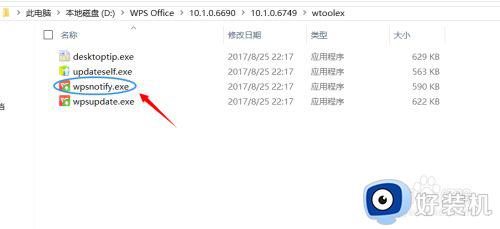
方法二:
①点击win10系统的"开始"-“配置工具”,然后在弹出的对话框里点击"高级"
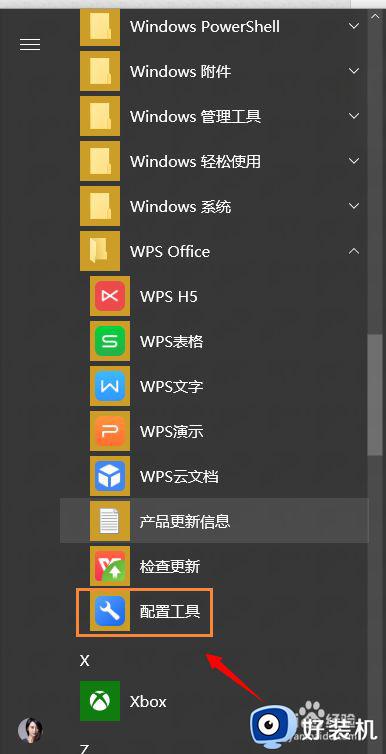
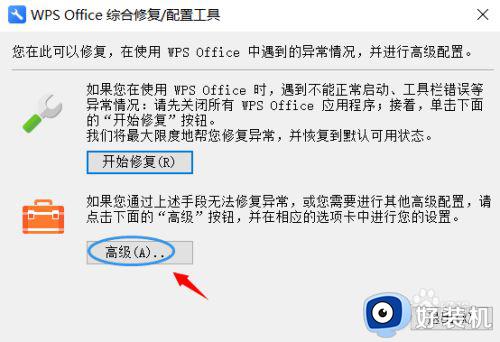
②接着在WPS配置工具的页面选择"其它选项",如下图所示;

③然后我们把该项里的WPS热点及公告推送等选项由默认的勾选全部取消掉即可,如下图。这样也可以起到同样的效果...
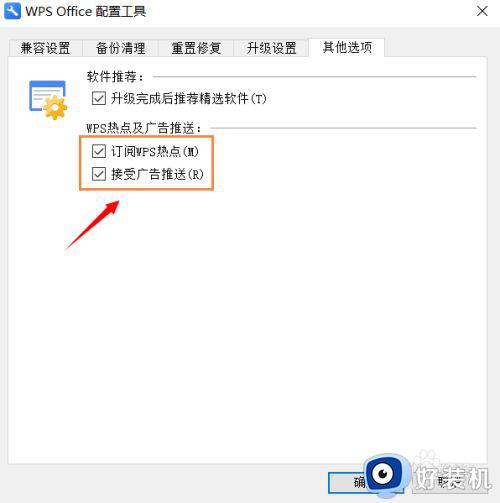
以上就是小编给大家带来的关闭wps热点设置方法的全部内容,还有不清楚的用户就可以参考一下小编的步骤进行操作,希望能够对大家有所帮助。